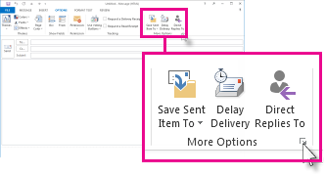Atunci când trimiteți un mesaj sensibil la timp, setați o dată de expirare, astfel încât destinatarii să nu piardă timp de răspuns după ce a depășit termenul limită.
-
Faceți clic pe Opțiuni.
-
În grupul Mai multe opțiuni , faceți clic pe lansatorul casetei de dialog Opțiuni mesaj
-
Sub Opțiuni de livrare, bifați Expiră după, apoi selectați o dată și o oră.
Atunci când data de expirare trece, mesajul rămâne vizibil în lista de mesaje cu o linie. Acesta poate fi deschis în continuare, dar tăierea textului cu o linie oferă un indiciu vizual că mesajul este învechit sau nu mai este relevant.
Ștergerea mesajelor expirate din inbox
Dacă ați primit unul sau mai multe mesaje care au expirat acum și sunt afișate în lista de mesaje cu o linie, le puteți șterge selectându-le și făcând clic pe Ștergere pe panglică sau apăsând tasta Delete de pe tastatură. Nu există nicio modalitate de a șterge automat mesajele expirate.
Adăugarea unei date de expirare la toate mesajele pe care le trimiteți
Puteți configura Outlook să adauge automat o dată de expirare cu un număr de zile după trimiterea mesajului.
-
Selectați Opțiuni > fișier.
-
Selectați Corespondență în panoul din stânga.
-
Defilați în jos la Trimiteți mesaje.
-
Bifați caseta Marcați mesajele ca expirate după acest număr de zile și introduceți un număr de zile între 1 și 99.
-
Faceți clic pe OK.
Setarea unei date de expirare pentru un mesaj pe care îl primiți
Puteți seta o dată de expirare pentru un mesaj primit.
-
Faceți dublu clic pentru a deschide mesajul. Nu puteți seta o dată de expirare din Panoul de citire.
-
Selectați Proprietăți > fișier.
-
Sub Opțiuni de livrare, bifați caseta pentru Expiră după și selectați o dată și o oră pentru ca mesajul să expire.
-
Faceți clic pe Închidere, apoi faceți clic pe butonul Salvare din colțul din stânga sus al mesajului pentru a salva data de expirare.